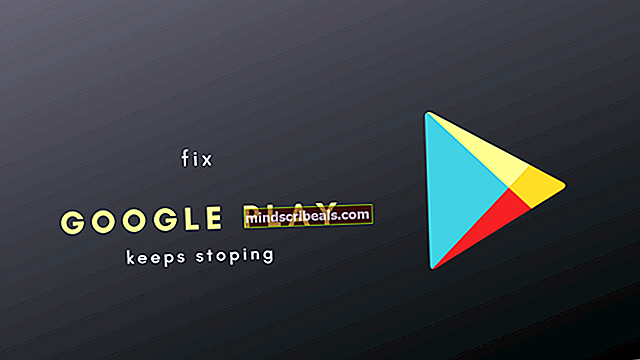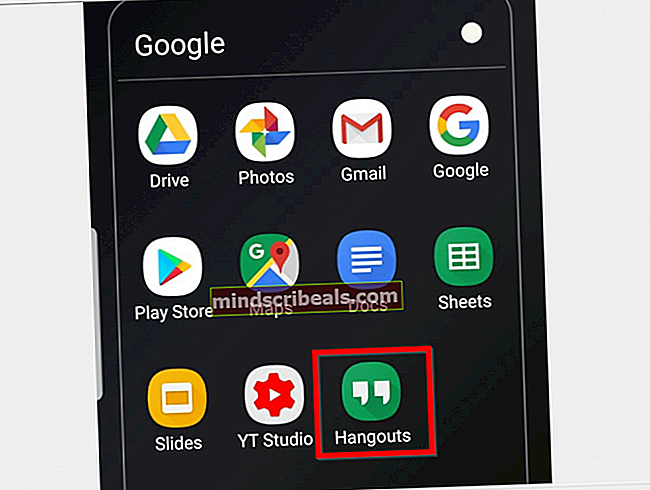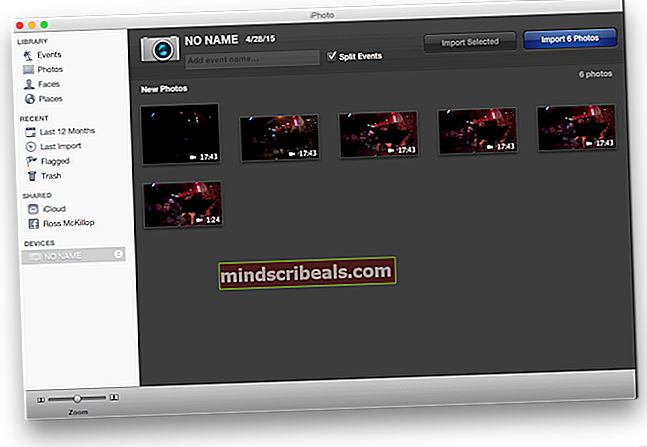POPRAVEK: Windows 10 ne more spremeniti ločljivosti zaslona
Običajno je spreminjanje ločljivosti zaslona eno najlažjih stvari za uporabnike sistema Windows. Samo z desno miškino tipko kliknite Namizje->Nastavitve zaslona ->Napredne nastavitve zaslona, in boste videli Ločljivost zaslona nastavitve z veliko možnostmi ločljivosti. Vendar so mnogi uporabniki poročali, da je možnost ločljivosti zaslona po namestitvi ali nadgradnji na Windows 10 siva.
Najverjetnejši vzrok te težave je težava z grafično kartico. Obiščite spletno mesto proizvajalca računalnika in prenesite najnovejši gonilnik za grafično kartico. Če pa ne poznate proizvajalca in modela grafične kartice, lahko s programom, kot je Speccy, poznate podrobnosti vašega sistema, vključno s proizvajalcem in modelom grafične kartice.

Ko prepoznate model / del grafičnega / prikaznega adapterja, ga lahko prenesete s spletnega mesta proizvajalca. Ko prenesete najnovejši gonilnik za grafično kartico, združljiv z operacijskim sistemom Windows 10, lahko preidete na namestitev gonilnika. Če ima nameščeni pripomoček nameščeni gonilnik, ga lahko preprosto zaženete in čarovnik za namestitev bo poskrbel za vse.
Če pa vaš preneseni gonilnik nima namestitvenega pripomočka, sledite tem korakom za namestitev gonilnika.
DržiTipka WindowsinPritisnite X.IzberiteUpravitelj naprav.
Dvokliknite na Adapterji zaslona jo razširite in z desno miškino tipko kliknite ime grafične kartice.
Izberite Posodobite gonilniško programsko opremo.
Kliknite V računalniku poiščite gonilniško programsko opremo.
Kliknite Brskajin pokažite na mesto, kamor ste prenesli gonilnik za grafično kartico. Preneseno datoteko boste morda morali razpakirati, če tega še niste storili.
Kliknite v reduin nato kliknite Naslednji.
Čarovnik za namestitev gonilnikov bo namestil gonilnik grafične kartice.
Zdaj lahko odprete nastavitve ločljivosti zaslona in spremenite ločljivost glede na vaše zahteve.